wszyscy kochamy WordPress, ale jedną frustrującą rzeczą z platformą po wyjęciu z pudełka jest radzenie sobie z dużymi ilościami spamu komentarza. Bez względu na rodzaj bloga, który prowadzi Twoja firma, będziesz musiał wymyślić lub wymyślić strategię, Jak zatrzymać spam z komentarzami WordPress w pewnym momencie.
na szczęście istnieje wiele świetnych wtyczek, sztuczek i ustawień, które możesz łatwo włączyć i zainstalować, aby dosłownie zmniejszyć spam o 99%. Tak, można naprawdę zmniejszyć to tyle! Przestań marnować czas na zarządzanie komentarzami spamowymi i skup się na rozwijaniu swojego bloga i firmy.
zbyt duży SPAM z komentarzami zaszkodzi Twojej witrynie. Może to mieć wpływ na rankingi w wyszukiwarkach, wpłynie na wiarygodność dyskusji wśród legalnych komentatorów i może mieć wpływ na bezpieczeństwo. Zatrzymanie go jest warte twojego czasu.
więc jak zatrzymać WordPress komentarz spam?
- 7 sposobów na zatrzymanie komentarzy spamowych WordPress z wbudowanymi funkcjami
- całkowicie wyłącz Komentarze
- Wyłącz anonimowe komentarze
- Włącz moderację komentarzy
- Zezwalaj tylko na komentarze zalogowanych użytkowników
- Utwórz listę słów na czarnej liście
- zmniejsz lub zablokuj linki w komentarzach
- Wyłącz komentarze dla poszczególnych postów
- Zatrzymaj Komentarze spamu WordPress za pomocą wtyczki
- Akismet
- Wyłącz Komentarze
- Zapisz się do newslettera
- zwiększyliśmy nasz ruch 1,187% z WordPress. Pokażemy Ci jak.
- jak usunąć link autora komentarza za pomocą wtyczki
- inne wtyczki spamu
- Zatrzymaj Komentarze spamowe WordPress za pomocą
- Google (re) by BestWebSoft
- inne wtyczki Re
- Zatrzymaj Komentarze spamowe WordPress za pomocą systemu komentarzy innych firm
- obciążenie warunkowe Disqus
- alternatywy dla Disqus
- Zatrzymaj Komentarze spamu WordPress za pomocą zapory aplikacji internetowej
- podsumowanie
7 sposobów na zatrzymanie komentarzy spamowych WordPress z wbudowanymi funkcjami
pierwszym miejscem, do którego należy przejść podczas zwalczania spamu komentarza WordPress, są ustawienia dyskusji, do których można uzyskać dostęp za pośrednictwem ustawień > dyskusja.
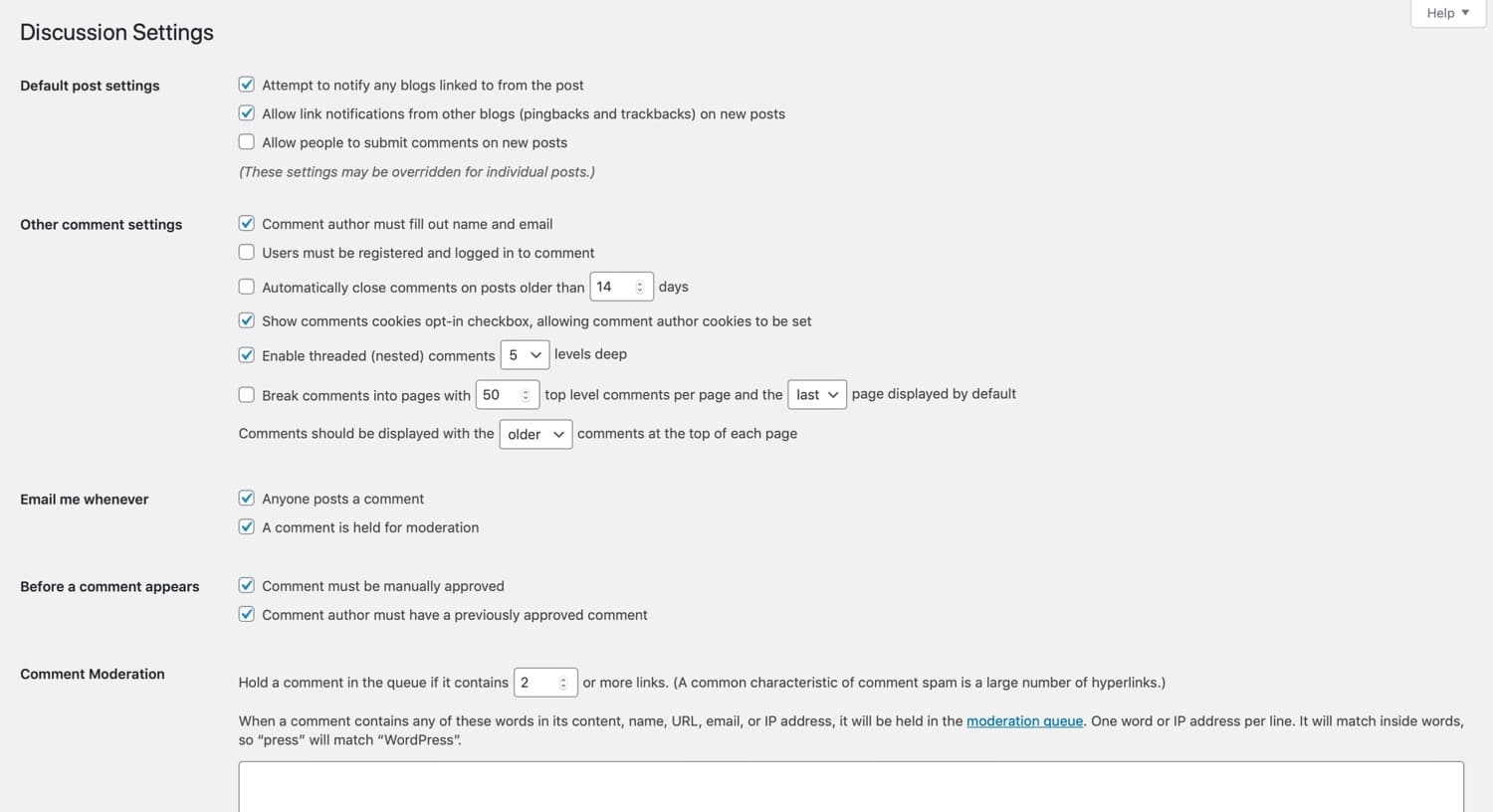
ekran ustawień dyskusji
tutaj możesz:
możesz również wyłączyć komentarze dla poszczególnych postów za pomocą ekranu edycji postów.
przyjrzyjmy się każdej z tych metod.
Spam komentarze? Nigdy o nich nie słyszałem …dzięki tym wtyczkom i funkcjom ❌Kliknij, aby tweetować
całkowicie wyłącz Komentarze
pierwszą opcją musisz po prostu całkowicie wyłączyć komentarze WordPress. Być może Twoja firma nie używa lub nie chce komentarzy, więc aby chronić się przed otrzymywaniem komentarzy spamowych, możesz je po prostu wyłączyć. Jednym z najprostszych sposobów, aby to zrobić, jest po prostu odznacz opcję Zezwalaj ludziom na publikowanie komentarzy do nowych artykułów, która znajduje się w Ustawieniach > dyskusja.
aby całkowicie wyłączyć komentarze, przejdź do sekcji domyślne ustawienia postu na górze ekranu Ustawienia dyskusji i odznacz opcje.
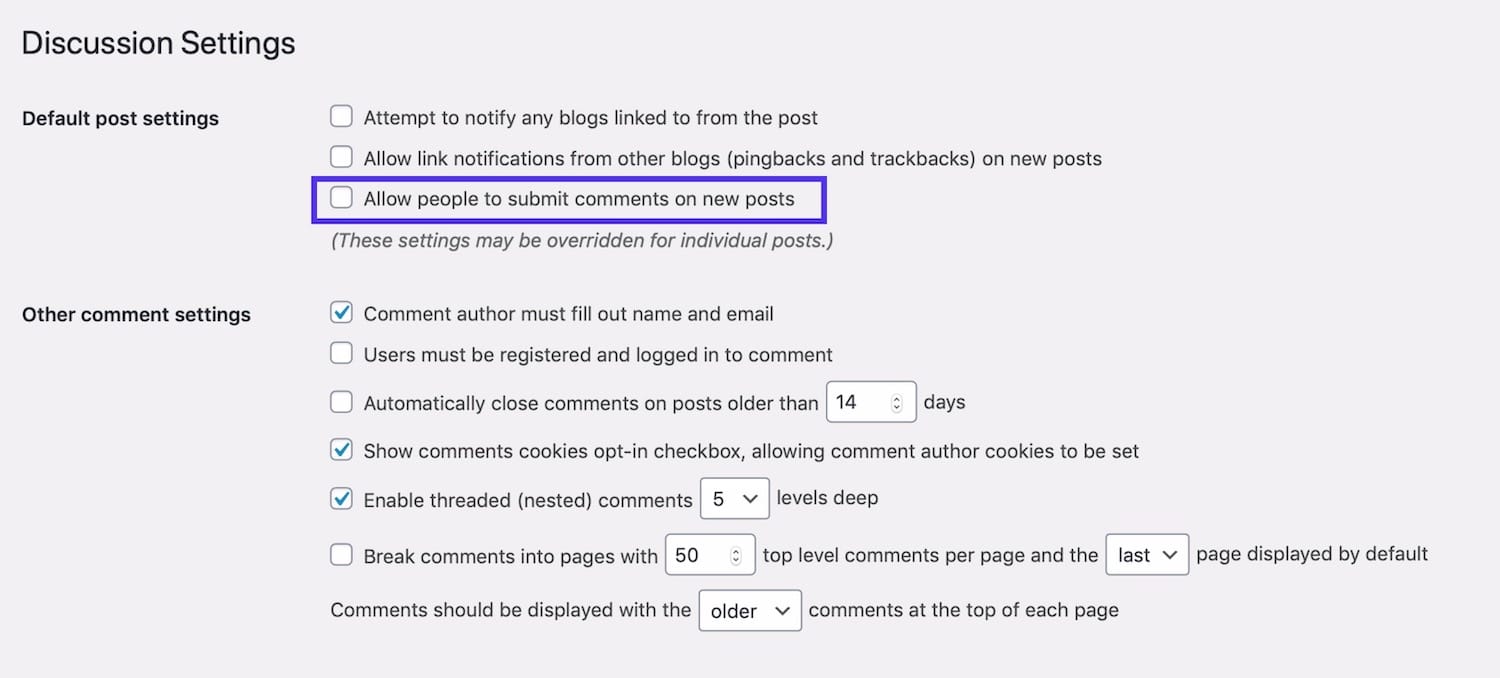
Wyłącz komentarze
spowoduje to wyłączenie komentarzy do wszystkich nowych postów. Możesz także wyłączyć pingbacki.
pamiętaj, że Komentowanie nie jest wyłączone dla postów, które już opublikowałeś. Jeśli chcesz je wyłączyć, musisz to zrobić dla każdego z tych postów indywidualnie. Wkrótce pokażemy Ci, jak to zrobić.
przewiń do dołu ekranu i naciśnij przycisk Zapisz zmiany. Wszystkie komentarze będą teraz wyłączone.
Wyłącz anonimowe komentarze
inną opcją jest wyłączenie anonimowych komentarzy. Komentarze natywne WordPress poproś odwiedzającego o cztery informacje: komentarz, imię i nazwisko, e-mail i strona internetowa domyślnie.
jeśli włączone są komentarze anonimowe, nie będą one wymagane. To natychmiast otwiera Twoją witrynę na wiele spamerów, które stale indeksują formularze komentarzy na stronach internetowych.
aby wyłączyć anonimowe komentarze w WordPress, po prostu sprawdź, czy autor komentarza musi wypełnić nazwę i adres e-mail opcja w Ustawieniach > dyskusja.
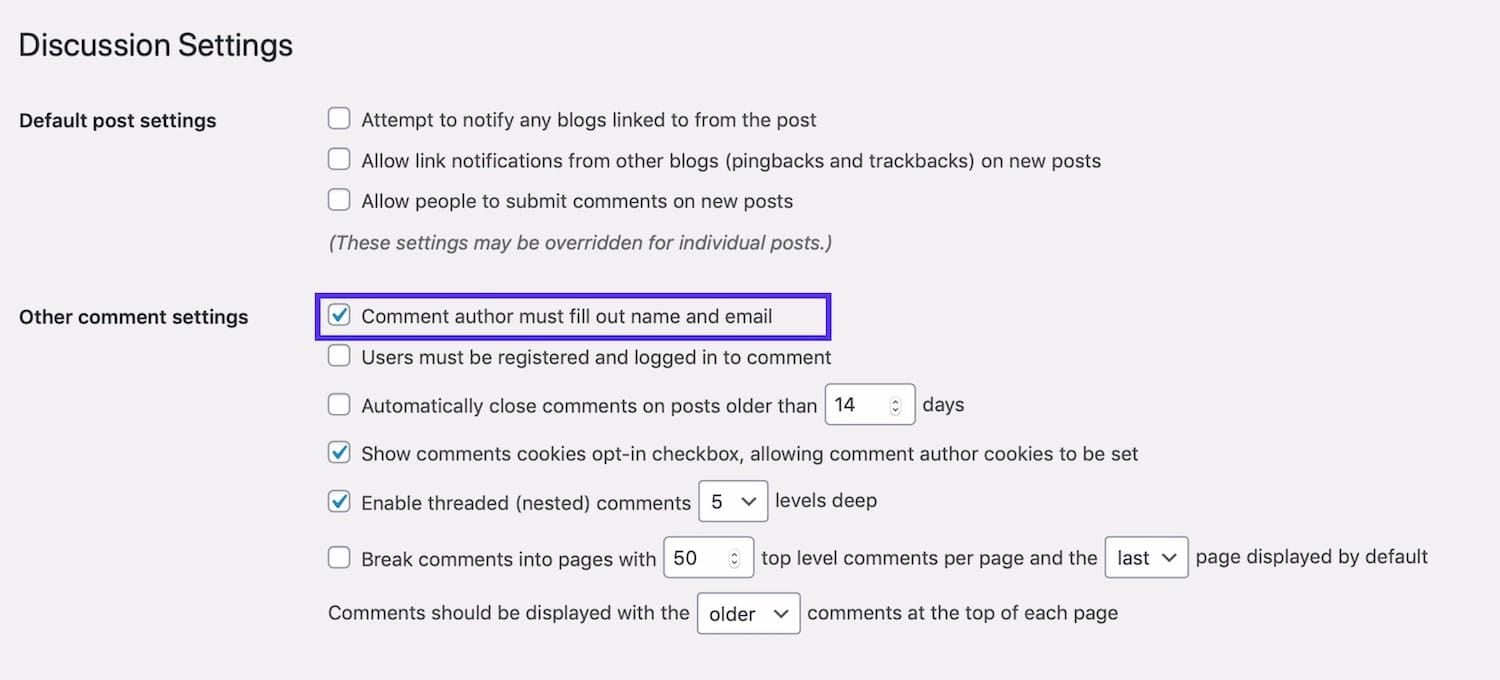
Wyłącz anonimowe komentarze
utrudni to botom pozostawienie zautomatyzowanych komentarzy (które stanowią zdecydowaną większość spamu) – ale nie jest to niemożliwe. Może to również zniechęcić ludzi do zostawiania złośliwych komentarzy lub trollowania witryny.
Włącz moderację komentarzy
następną opcją, aby zatrzymać spam z komentarzami WordPress, jest użycie niektórych wbudowanych funkcji moderacji.
pierwsza to możliwość ręcznego zatwierdzania każdego komentarza. Chociaż nie zmniejszy to SPAMU, może to być skuteczny sposób na zapewnienie, że odwiedzający Twoją witrynę zobaczą tylko zatwierdzone przez Ciebie komentarze wysokiej jakości.
druga to kolejka moderacji komentarzy. Na przykład, komentarz może być automatycznie moderowany, jeśli zawiera określoną liczbę linków lub więcej. Możesz także zbudować listę słów, nazw, adresów URL, adresów IP itp. które odbywają się również z umiarem.
idź do mnie e-mail kiedykolwiek i zanim pojawi się komentarz sekcje.
- aby moderować wszystkie komentarze, sprawdź, czy komentarz musi zostać ręcznie zatwierdzony.
- aby moderować komentarze nowych komentatorów, sprawdź, czy autor komentarza musi mieć wcześniej zatwierdzony komentarz.
- aby otrzymać e-mail, gdy komentarz jest utrzymywany do moderacji (ważne, abyś mógł go szybko moderować i zatwierdzać lub usuwać), sprawdź e-mail me, gdy… komentarz jest utrzymywany do moderacji opcja.
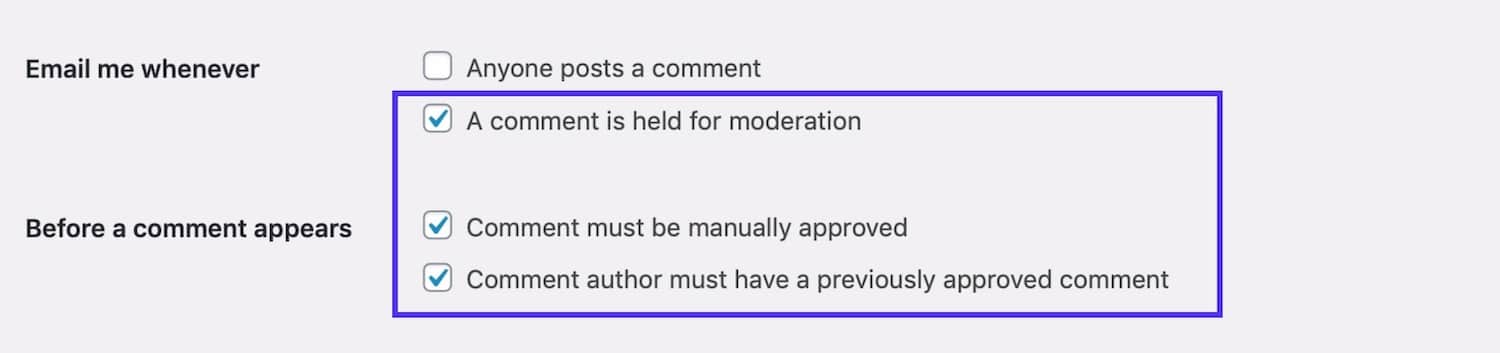
Włącz moderację komentarzy
Zezwalaj tylko na komentarze zalogowanych użytkowników
jeśli chcesz dodatkowo ograniczyć osoby, które mogą zostawiać komentarze, możesz zezwolić na komentowanie tylko osób zalogowanych użytkowników witryny. Możesz to zrobić, jeśli Twoja witryna jest społecznością członkowską i chcesz zachęcić do debaty w tej społeczności, ale trzymaj innych komentatorów z dala.
aby to zrobić, przejdź do sekcji Inne ustawienia komentarzy. Sprawdź, czy użytkownicy muszą być zarejestrowani i zalogowani, aby móc komentować.
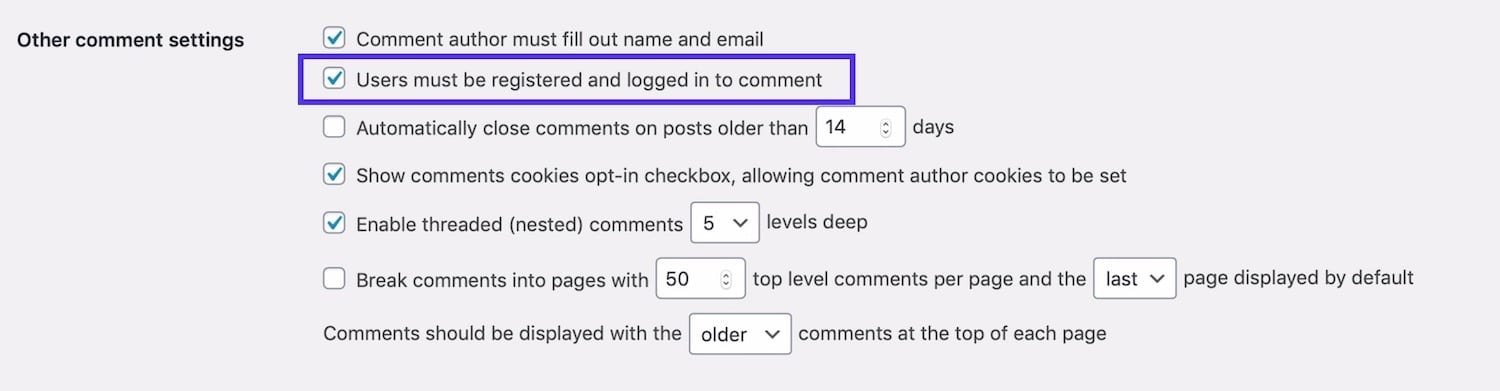
Zezwalaj na komentarze zalogowanych użytkowników
musisz również wziąć pod uwagę ustawienia rejestracji użytkownika-czy pozwolisz komukolwiek się zarejestrować, czy będzie do tego proces moderacji? Możesz uzyskać dostęp do ustawień rejestracji, przechodząc do Ustawienia > ogólne.
Utwórz listę słów na czarnej liście
jeśli chcesz zezwalać na komentarze, ale nie chcesz komentować określonych tematów, Możesz ustawić listę słów na czarnej liście. Będą to słowa powszechnie używane przez spamerów, a także słowa, których nie chcesz, aby pojawiały się w witrynie, w stosownych przypadkach, takie jak wulgaryzmy.
jeśli nie chcesz, aby produkty lub strony konkurencji były wymienione lub powiązane z nimi, możesz je również uwzględnić (chociaż uważaj, aby nie posuwać się za daleko).
aby utworzyć listę słów na czarnej liście, przejdź do pola czarnej listy komentarzy i wpisz słowa lub frazy na czarnej liście, po jednym w wierszu. Nie muszą być ograniczone do słów: mogą zawierać adresy e-mail, adresy URL stron internetowych, adresy IP lub cokolwiek, co chcesz uwzględnić.
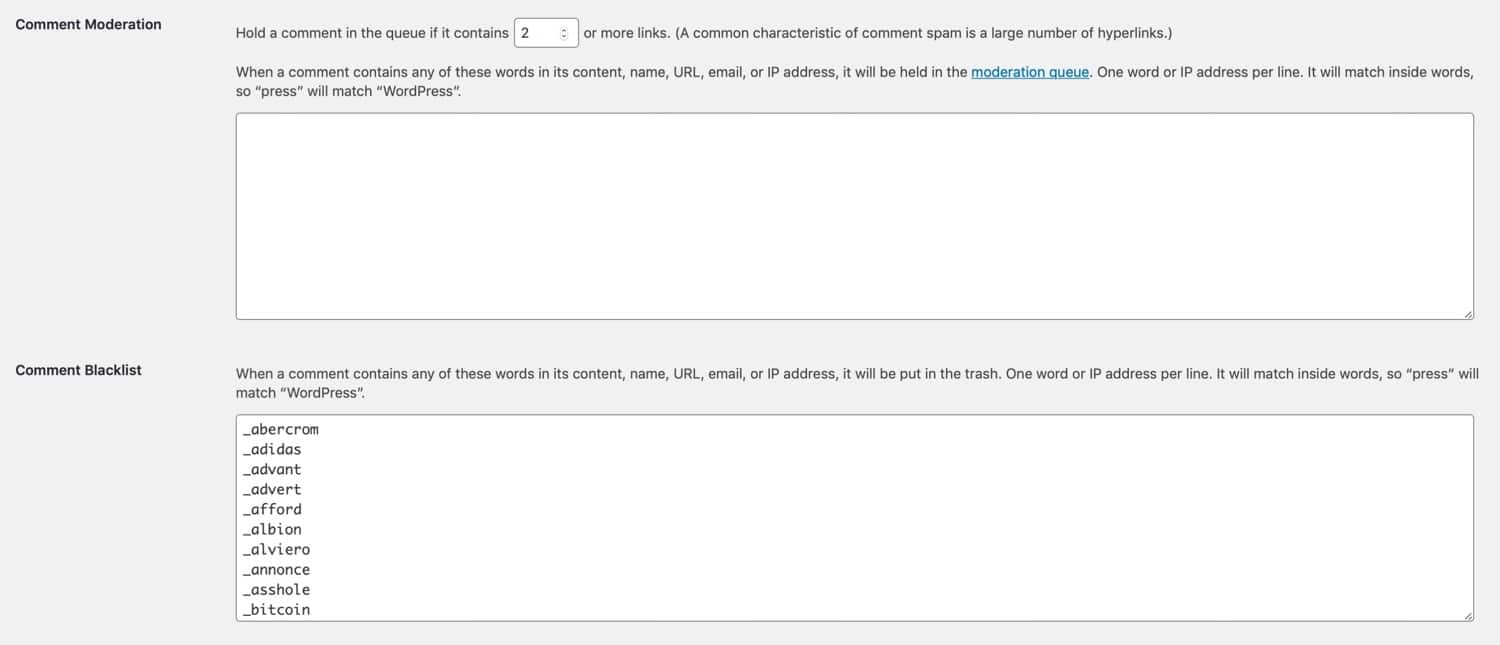
Utwórz czarną listę komentarzy
możesz to przyspieszyć, korzystając z istniejącej listy słów powszechnie używanych przez spamerów. Rozsądnie jest najpierw sprawdzić listę, ponieważ może zawierać słowa, których nie chcesz zbanować. Na przykład jednym słowem jest „torebka” – jeśli prowadzisz sklep z akcesoriami, nie będziesz chciał zbanować!
jeśli nie chcesz całkowicie zablokować komentarzy zawierających te słowa, ale zamiast tego chcesz je moderować, po prostu dodaj listę do pola moderacji komentarzy. W ten sposób wszelkie komentarze wykorzystujące te słowa będą przechowywane do moderacji, a nie wysyłane do spamu. Albo możesz użyć kombinacji tych dwóch słów, z kilkoma słowami w jednym polu, a niektórymi w drugim.
Info
klienci Kinsta mogą łatwo zablokować niepożądane adresy IP bezpośrednio w MyKinsta za pomocą kilku kliknięć.
zmniejsz lub zablokuj linki w komentarzach
komentarze spamowe często zawierają linki, ponieważ są publikowane w celu zwiększenia ruchu na stronie spamera. Możesz całkowicie zablokować komentarze z linkami lub zmniejszyć liczbę linków dozwolonych w komentarzu.
w sekcji Moderacja komentarzy Wybierz liczbę linków, które musi mieć komentarz, zanim zostanie utrzymany do moderacji. Aby zezwolić na jeden link, użyj 2 lub aby zapobiec komentarzom z linkami, wybierz 1.
alternatywnie, wybierz wyższą liczbę, jeśli chcesz zezwolić na komentarze z więcej niż jednym linkiem.

zmniejsz linki do komentarzy
komentarze z większą liczbą linków niż dozwolona będą moderowane przez administratora przed ich publikacją.
Wyłącz komentarze dla poszczególnych postów
jeśli wyłączysz komentarze w WordPress po opublikowaniu postów w swojej witrynie lub jeśli chcesz zapobiec komentarzom tylko do określonych postów, musisz to skonfigurować na ekranie edycji postu dla odpowiedniego postu.
może to być przydatne, jeśli publikujesz post na kontrowersyjny temat lub jeśli masz taki, który przyciągnął dużo spamu.
przejdź do postów, znajdź post, który chcesz edytować i kliknij jego nazwę, aby otworzyć ekran edycji postów.
w okienku dokumentu po prawej stronie przewiń w dół do karty Dyskusja i otwórz ją. Odznacz opcję Zezwalaj na komentarze, aby wyłączyć komentarze do tego postu.
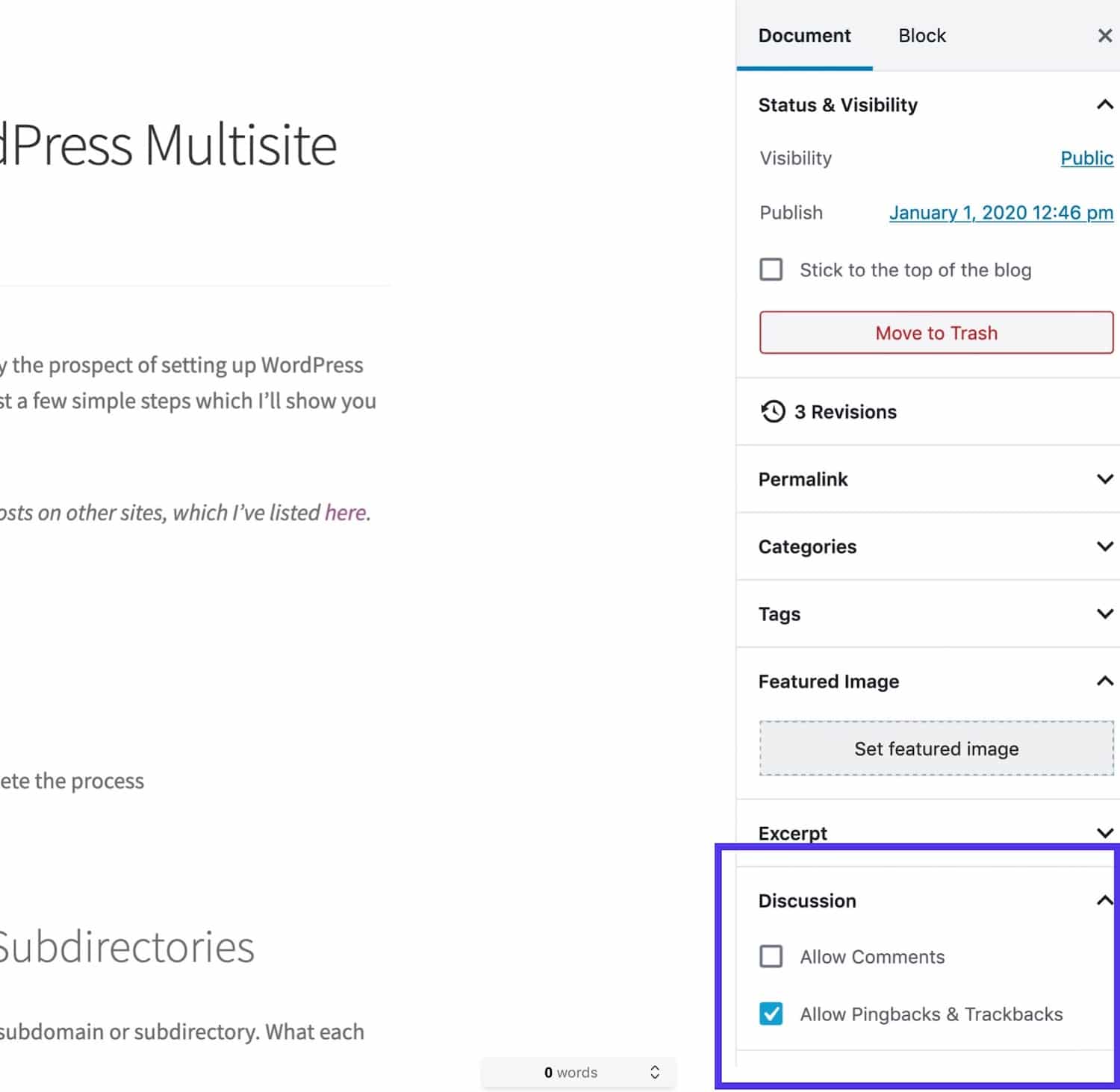
ekran edycji postów – dyskusja
Zapisz zmiany w poście, klikając przycisk Aktualizuj, a komentarze nie będą już wyświetlane ani włączane w tym poście.
Zatrzymaj Komentarze spamu WordPress za pomocą wtyczki
jeśli chcesz mieć bardziej wydajny sposób na zatrzymanie spamu z komentarzami WordPress, możesz zainstalować wtyczki, aby zarządzać nim za Ciebie. Oznacza to, że możesz zachować włączone komentarze w swojej witrynie, ale zapobiegać powiadomieniom o spamie w celu moderacji lub publikacji.
oto niektóre z wtyczek, których możesz użyć, aby zatrzymać spam z komentarzami WordPress.
Akismet
wtyczka Akismet jest domyślnie dołączana do każdej instalacji WordPress i jest rozwijana przez zespół Automattic. Analizuje dane z milionów witryn i społeczności w czasie rzeczywistym i chroni Twoją witrynę WordPress przed spamem.
jest to jedna z najlepszych wtyczek WordPress, jest całkowicie darmowa do użytku osobistego i zaczyna się od $5/miesiąc dla witryn komercyjnych.
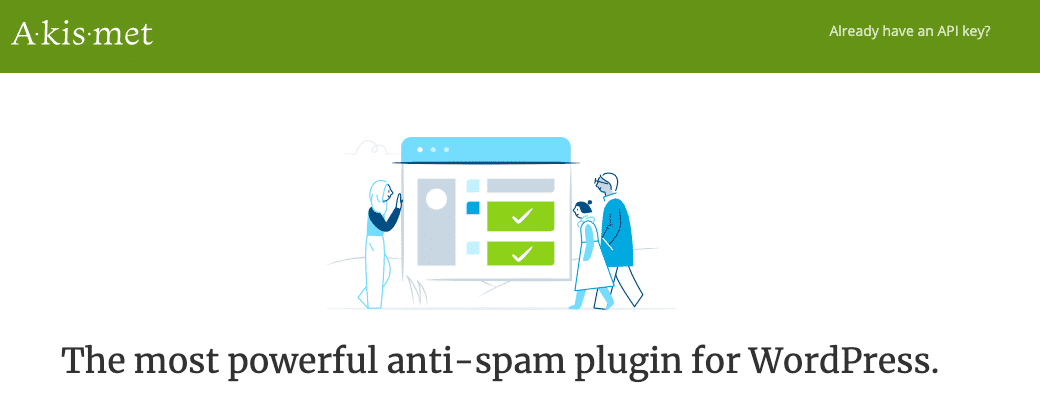
Wtyczka Akismet WordPress
obecnie ma ponad 5 milionów aktywnych instalacji z oceną 5 z 5 gwiazdek. Możesz pobrać Akismet z repozytorium WordPress lub wyszukując go w pulpicie WordPress pod wtyczkami > Dodaj nowy (chociaż powinien być już na twojej stronie, chyba że został usunięty).
ta wtyczka ma długą historię tworzenia reguł spamu i filtrów, które wykonują świetną robotę, upewniając się, że widzisz dobre komentarze, a nie złe.
jeśli prowadzisz stronę komercyjną, musisz zapłacić za licencję Akismet, ale jest ona darmowa dla hobbystów. Jest niezwykle potężny i usunie ponad 99% spamu z komentarza z twojej witryny WordPress.
Wyłącz Komentarze
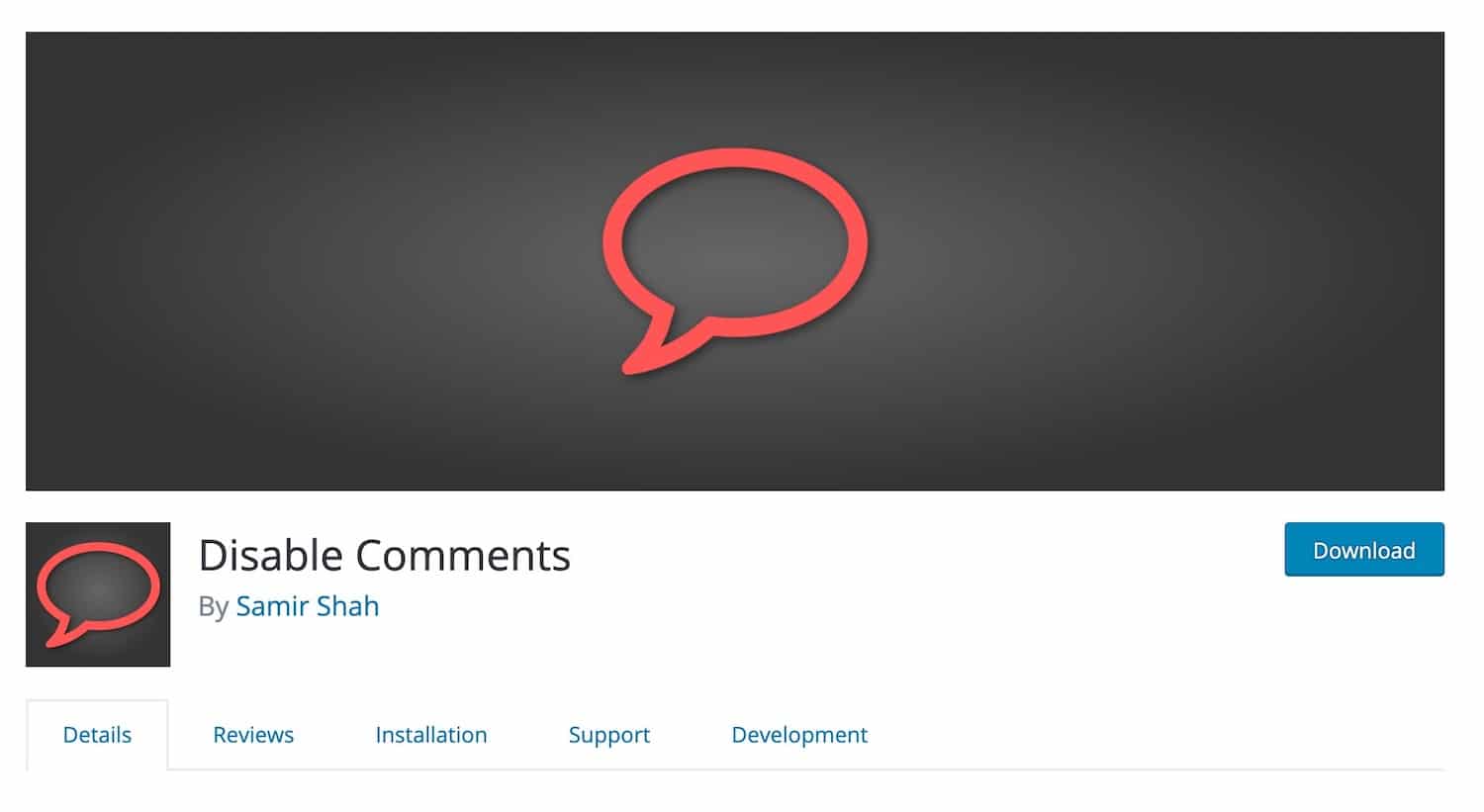
wyłącz wtyczkę komentarzy
Wyłącz Komentarze to bezpłatna wtyczka, która pozwala globalnie wyłączyć komentarze dla typu postu. Jest to przydatne, jeśli chcesz wyłączyć komentarze w witrynie WordPress z istniejącą zawartością i nie chcesz ręcznie przez nią przechodzić.
zwiększyliśmy nasz ruch 1,187% z WordPress. Pokażemy Ci jak.
Dołącz do 20,000 + innych, którzy otrzymują nasz cotygodniowy biuletyn z poufnymi wskazówkami WordPress!
Subskrybuj teraz
jak usunąć link autora komentarza za pomocą wtyczki
możesz dodać fragment kodu do swojej witryny WordPress, aby po prostu usunąć linki autora komentarza WordPress.
robimy to na blogu Kinsta i pomaga to poprawić jakość komentarzy. Jeśli odwiedzający zobaczą, że nazwisko autora na istniejących komentarzach nie jest powiązane, mogą być zniechęceni do pozostawienia komentarza tylko z tego powodu. Oznacza to, że mamy nadzieję, że otrzymujesz Komentarze tylko od odwiedzających, którzy chcą zaangażować się w Twoje treści.
aby to zrobić, możesz napisać własną prostą wtyczkę.
zacznij od utworzenia pliku w katalogu wp-content / plugins dla wtyczki. Nazwij to coś jak kinsta-comment-author-link.php.
następnie w pliku Wtyczki Dodaj ten kod:
/*Plugin Name: Remove Comment Author LinksPlugin URI: https://kinsta.comDescription: This plugin removes links to comment author websites, as a way of reducing the impact of comment spam.Version: 1.0Author: Rachel McCollinAuthor URI: https://rachelmccollin.comTextdomain: kinstaLicense: GPLv2*/function kinsta_remove_comment_author_link( $return, $author, $comment_ID ) { return $author;}add_filter( 'get_comment_author_link', 'kinsta_remove_comment_author_link', 10, 3 );function kinsta_remove_comment_author_url() { return false;}add_filter( 'get_comment_author_url', 'kinsta_remove_comment_author_url');jeśli chcesz, możesz również całkowicie usunąć pole wprowadzania strony w komentarzach. Wystarczy dodać ten kod do wtyczki:
function remove_website_field($fields) { unset($fields); return $fields;}add_filter('comment_form_default_fields', 'remove_website_field');Zapisz plik wtyczki i aktywuj go na ekranie wtyczek na ekranach administratora.
ta wtyczka może nie działać z niektórymi motywami, w zależności od sposobu kodowania komentarzy w nich. Jeśli twój motyw WordPress korzysta ze standardowego formularza komentarzy, będzie działał. Jeśli nie, spróbuj sprawdzić kod formularza komentarzy szablonu, aby znaleźć używany hak filtra.
w razie wątpliwości użyj wtyczki innej firmy. I nie edytuj plików motywów, chyba że jest to motyw, który sam opracowałeś, lub stracisz swoje zmiany przy następnej aktualizacji (oto nasz szczegółowy przewodnik dotyczący tworzenia motywów potomnych).
inne wtyczki spamu
Akismet jest zdecydowanie najpopularniejszą wtyczką spamu (głównie dlatego, że jest preinstalowana w większości instalacji WordPress), ale to nie znaczy, że jest jedyna. Zamiast tego możesz wypróbować jedną z tych opcji:

wtyczka antyspamowa
Anti-spam ma wersję bezpłatną lub płatną, z wtyczką premium oferującą sprawdzanie spamu na istniejących komentarzach i całodobową pomoc techniczną.
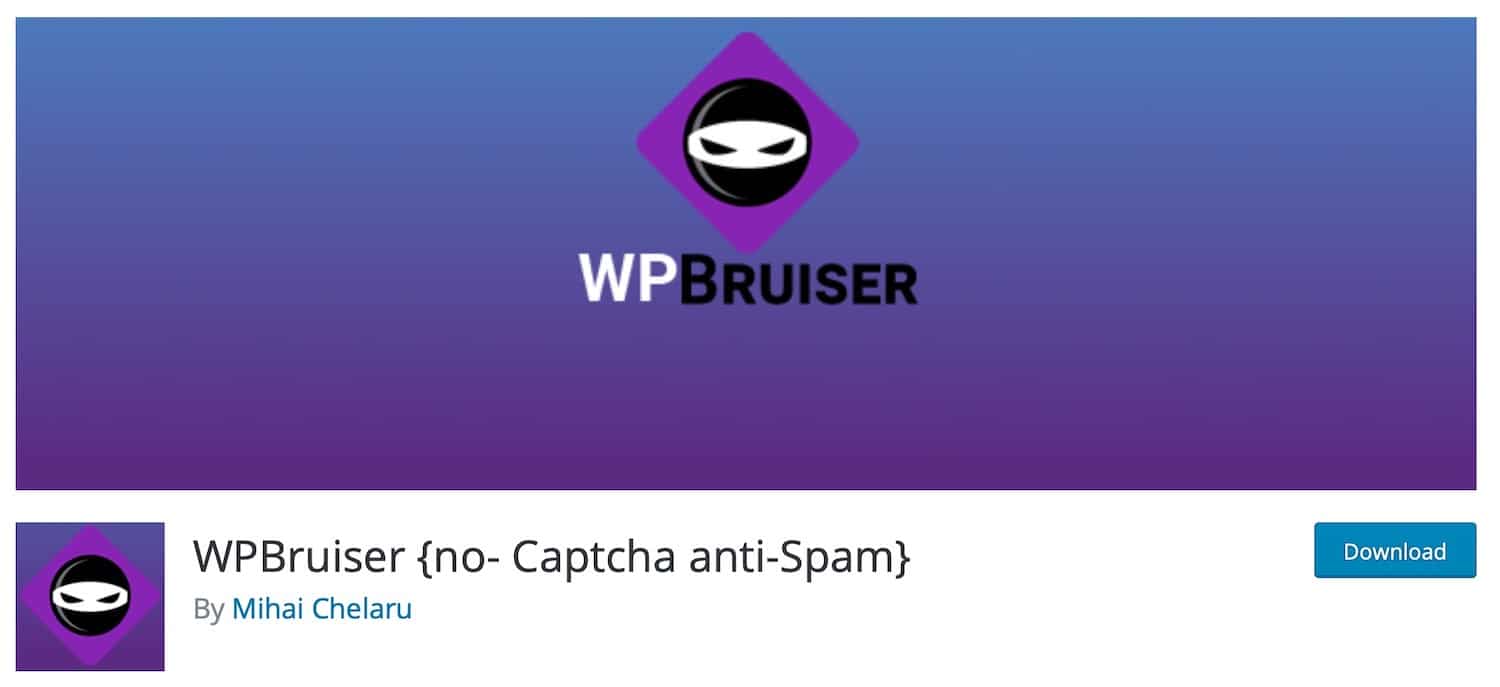
wtyczka WPBruiser
WPBruiser {no – anti-Spam} wykorzystuje algorytmy do wykrywania komentarzy spamowych, unikając potrzeby tworzenia obrazów.
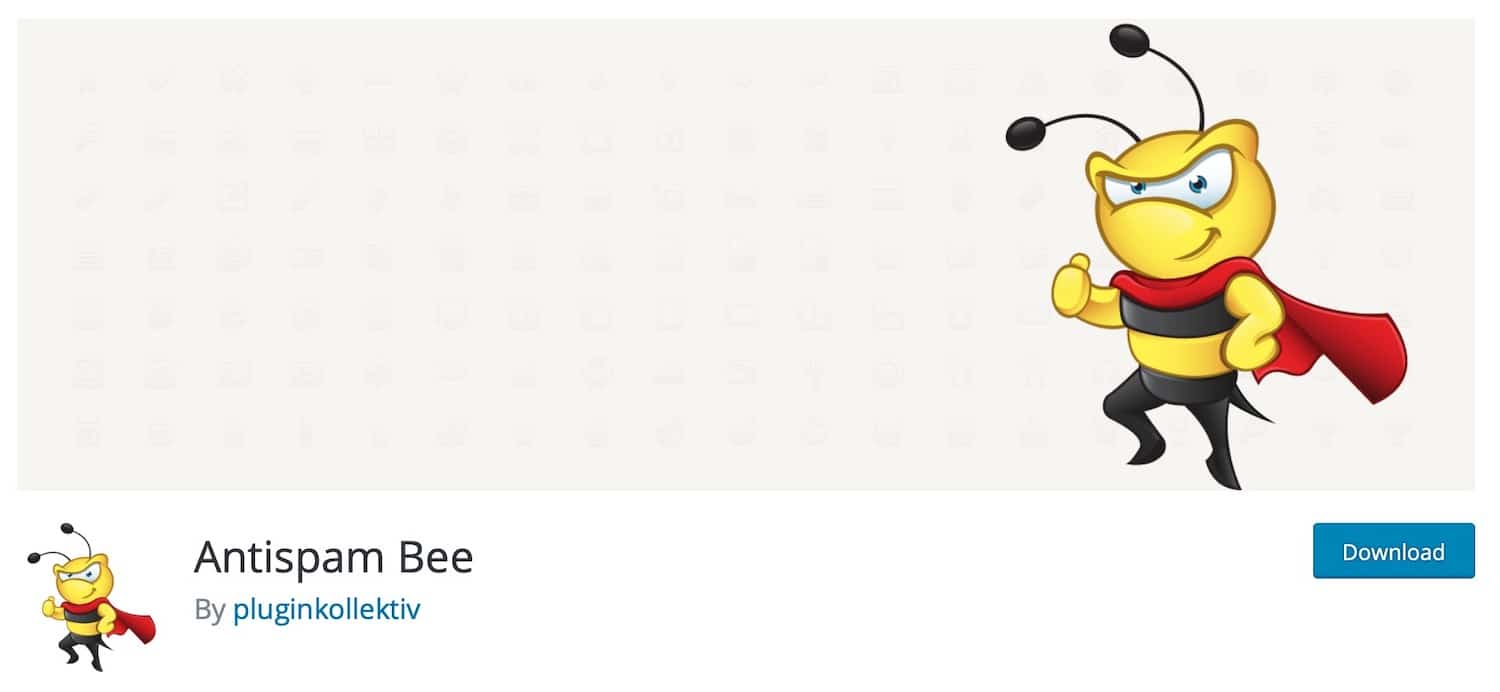
AntiSpam Bee plugin
Antispam Bee blokuje komentowanie spamu za darmo bez wysyłania danych na stronę trzecią.
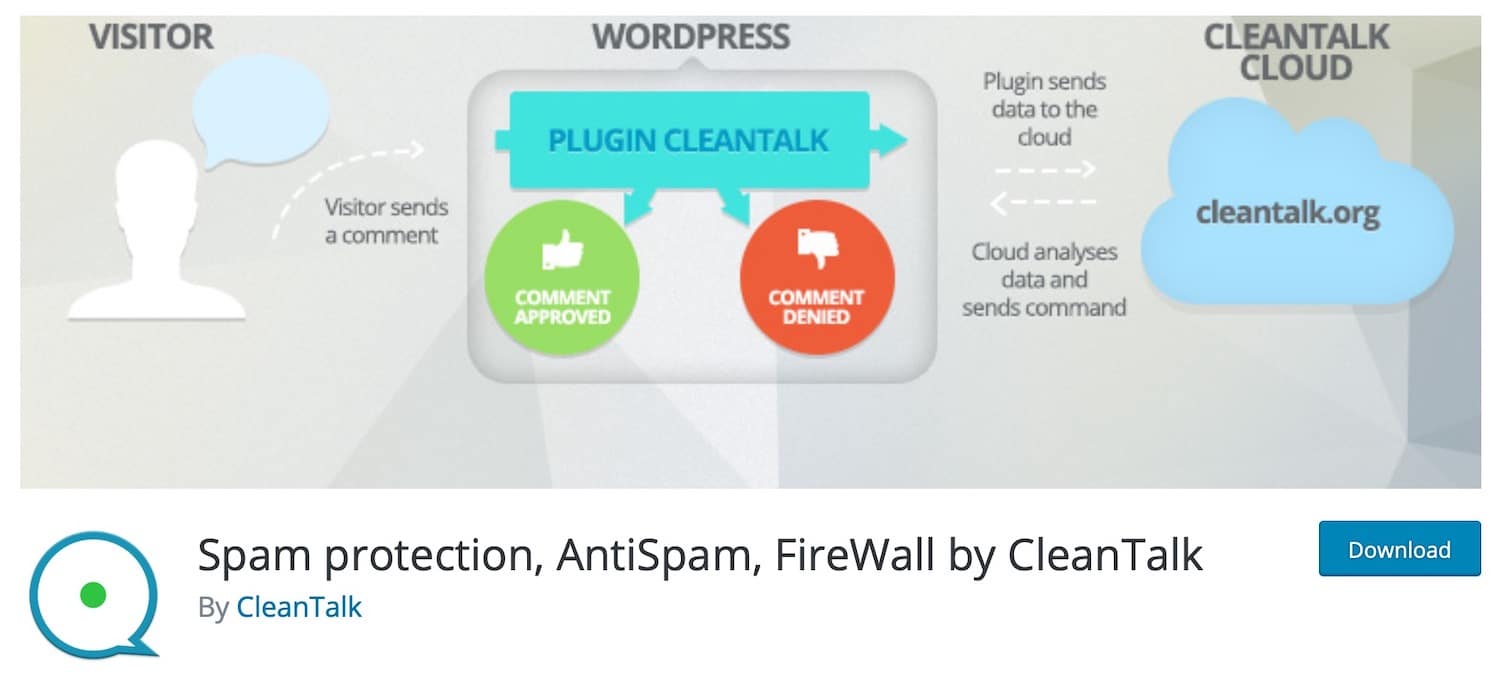
spam protection, AntiSpam, FireWall by CleanTalk plugin
spam protection, AntiSpam, FireWall by CleanTalk został zaprojektowany do pracy nie tylko z komentarzami, ale także z wtyczkami forms, w tym Contact Form 7, Gravity Forms i Mailchimp.
potrzebujesz najwyższej klasy, szybkiego i bezpiecznego hostingu dla swojej nowej witryny WordPress? Kinsta zapewnia niesamowicie szybkie serwery i światowej klasy wsparcie 24/7 od ekspertów WordPress. Sprawdź nasze plany

WordPress Zero Spam plugin
WordPress Zero Spam to kolejna wtyczka, która unika korzystania z s, a także obsługuje wtyczki formularzy, w tym Formularz kontaktowy 7 i formularze grawitacji.
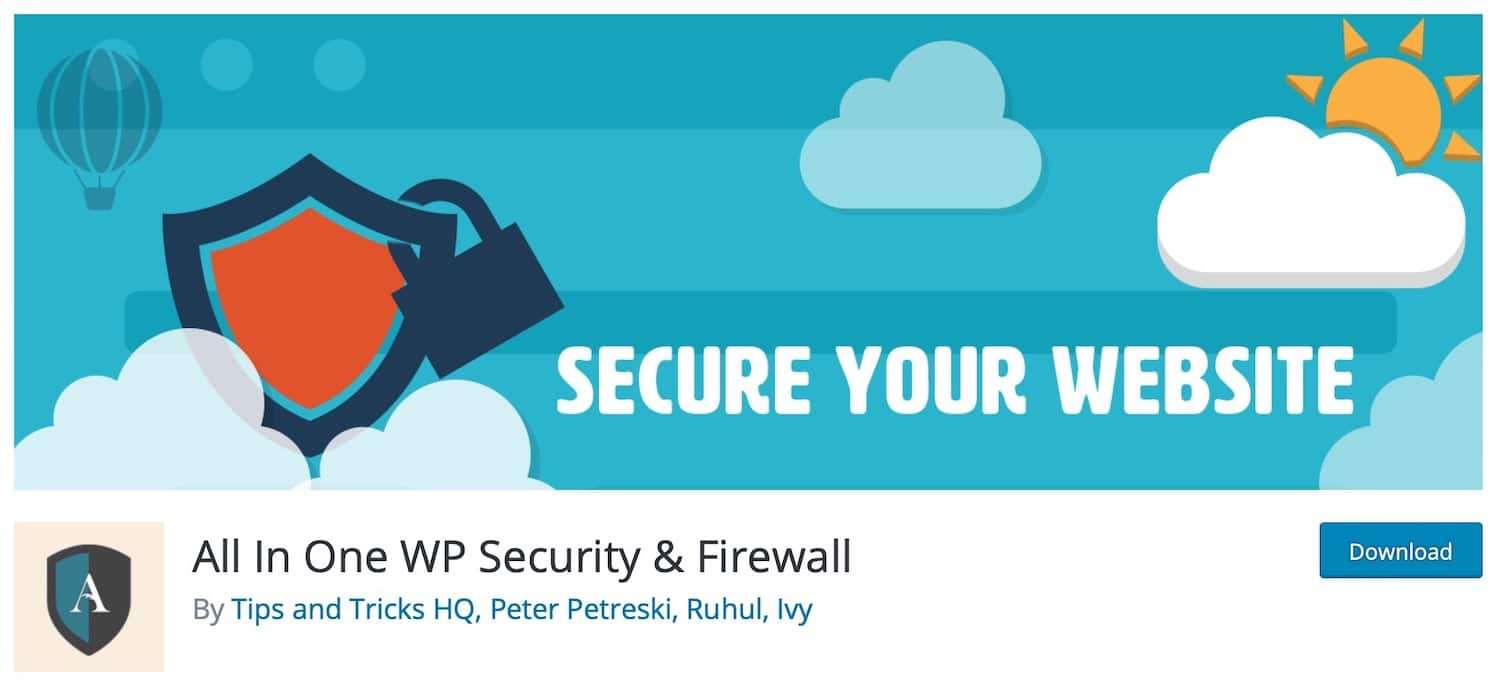
Wszystko W Jednym WP Security & Firewall plugin
Wszystko W Jednym WP Security & Firewall to uniwersalna wtyczka bezpieczeństwa, która również zatrzymuje SPAM z komentarzami.
te wtyczki są zaprojektowane tak, aby były zgodne z domyślnym formularzem komentarzy WordPress: jeśli używasz systemu komentowania innych firm, musisz użyć zapobiegania spamowi, który jest dostarczany z tym systemem.
Zatrzymaj Komentarze spamowe WordPress za pomocą
inną popularną opcją jest użycie , które jest rodzajem formularza lub pytania, aby udowodnić, że odwiedzający jest człowiekiem. Istnieje wiele świetnych wtyczek, które pozwalają wdrożyć tę strategię w swojej witrynie WordPress, a większość z nich jest całkowicie darmowa.
mogą być niepopularne wśród użytkowników, zwłaszcza jeśli używasz odmiany, która prosi ludzi o identyfikację obrazów z określonymi obiektami. Ale coraz więcej witryn używa pól z prostym polem wyboru „nie jestem robotem”, którego wypełnienie jest niemożliwe dla bota.
istnieje wiele świetnych wtyczek, które pozwalają wdrożyć tę strategię w swojej witrynie WordPress, a większość z nich jest całkowicie darmowa.
Google (re) by BestWebSoft

re by BestWebSoft
jesteśmy wielkimi fanami podejścia Google do , a raczej tego, co nazywają re. Google jest prawdopodobnie jednym z najczystszych i najłatwiejszych w użyciu, nie raniąc doświadczenia użytkownika, zadając zagadkowe pytania lub pokazując trudne do odczytania litery.
zdecydowanie nie chcesz, aby ktoś opuścił Twoją witrynę tylko dlatego, że był sfrustrowany przez. Wtyczka Google (re) by BestWebSoft działa świetnie do wdrożenia tego w Twojej witrynie WordPress.
zamiast zmuszać cię do czytania nieczytelnych liter i cyfr lub identyfikowania elementów na zdjęciach, ta wtyczka po prostu prosi użytkownika o zaznaczenie pola potwierdzającego, że nie jest robotem. Pole to można zaznaczyć tylko ręcznie.
aby go skonfigurować, musisz użyć interfejsu API Google, aby zarejestrować swoją witrynę i wybrać re v2 dla pola wyboru LUB re v3 dla tego, który używa JavaScript do sprawdzania spamu bez konieczności robienia czegokolwiek przez użytkownika.
możesz uzyskać do tego dostęp z linku na ekranach ustawień wtyczki.

rejestrowanie witryny w Google re
otrzymasz klucz witryny i tajny klucz, które skopiujesz do ekranu ustawień wtyczki na swojej stronie. Wybierz Formularz komentarzy w sekcji Włącz Re dla sekcji i kliknij przycisk Zapisz zmiany.

re ustawienia wtyczki
teraz, gdy użytkownik próbuje dodać komentarz, będzie musiał najpierw zaznaczyć pole wyboru nie jestem robotem.

formularz komentarzy z
inne funkcje obejmują:
- działa również na formularzach rejestracyjnych, formularzach logowania, formularzach resetowania hasła itp.
- ukrywanie adresów IP na białej liście.
- różne tematy.
- wielojęzyczny i gotowy na RTL.
inne wtyczki Re
dostępnych jest wiele wtyczek re, z których niektóre są przeznaczone do pracy z określonymi wtyczkami innych firm, takimi jak wtyczki forms. Wielu pracuje również z komentarzami.
- Cerber Security, Antispam & Malware Scan wykorzystuje Re Google, aby zatrzymać spam komentarza, a także chroni przed innymi rodzajami ataków.
- Simple Google re został zaprojektowany tak, aby dodawanie do witryny było szybkie i łatwe.
- Advanced No & invisible (v2 & v3) pozwala również dodać invisible s przy użyciu v3 re API.
- Stop Spamers ma na celu dodawanie komentarzy i innych formularzy oraz zapobieganie rejestracji spamu na twojej stronie.
Zatrzymaj Komentarze spamowe WordPress za pomocą systemu komentarzy innych firm
wreszcie, innym łatwym sposobem na zatrzymanie spamu komentarzy WordPress jest rezygnacja z domyślnych komentarzy natywnych i korzystanie z systemu komentarzy innych firm.
wcześniej korzystaliśmy z platformy Disqus na naszym blogu tutaj w Kinsta i możemy szczerze powiedzieć, że wyciął 99% spamu. Nigdy nie musieliśmy spędzać czasu na czyszczeniu komentarzy spamowych.
jednak to nie znaczy, że Disqus nie ma pewnych problemów. Możesz przeczytać nasz wpis na blogu o zmianach reklam Disqus. Musisz teraz zapłacić za usunięcie reklam z interfejsu Disqus, które mogą się sumować i wpływać na wydajność i wiarygodność witryny.
obciążenie warunkowe Disqus
jeśli chcesz używać Disqus na swoim blogu, zalecamy użycie bezpłatnej wtyczki obciążenia warunkowego Disqus. Został on opracowany przez Joela Jamesa jako sposób na leniwe Ładowanie komentarzy, aby nie zaszkodziło to wydajności Twojej witryny WordPress.
Zainstaluj wtyczkę w normalny sposób, aktywuj ją i zarejestruj w Disqus. Ta wtyczka jest bardziej niezawodna niż oficjalna wtyczka Disqus, więc jeśli nadal chcesz używać Disqus, powinieneś użyć tego na swoim miejscu.
alternatywy dla Disqus
jeśli, podobnie jak my, nie jesteś pod wrażeniem zmian w Disqus, istnieją alternatywne wtyczki do komentowania innych firm, których możesz użyć. Niektóre z nich poprawiają wbudowany system komentarzy, a inne zastępują go alternatywnym. Oto wybór.
- Yoast Comment Hacks pozwala dostosować komentarze i dodać ustawienia, takie jak zakaz komentowania poniżej i powyżej określonej długości, przekierowywanie komentarzy po raz pierwszy do strony z podziękowaniem i czyszczenie e-maili z powiadomieniami o komentarzach.
- wtyczka Comments – wpDiscuz twierdzi, że jest „najlepszą alternatywą Disqus” z podobnymi funkcjami.
- Super Socializer dodaje komentarze społecznościowe do twojej witryny, dzięki czemu ludzie mogą komentować za pomocą swoich kont w mediach społecznościowych.
- wtyczka Jetpack zawiera szereg funkcji zaprojektowanych, aby zapewnić Ci funkcje WordPress.com na własnej hostowanej witrynie WordPress (sugerowana lektura: WordPress.com vs WordPress.org), w tym własny system komentowania, który wykorzystuje Akismet do zatrzymywania spamu komentowania.
Zatrzymaj Komentarze spamu WordPress za pomocą zapory aplikacji internetowej
dodanie zapory aplikacji internetowej (WAF), takiej jak Sucuri lub Cloudflare, może znacznie zmniejszyć ilość spamu otrzymywanego przez witrynę WordPress.
dlaczego? Ponieważ usługi te znajdują się między hostem WordPress a witryną, aby zablokować i odfiltrować cały zły ruch proxy i boty. Umożliwiają one również łatwe blokowanie całych krajów za pomocą jednego kliknięcia.
WAF może również pomóc zmniejszyć przepustowość i odwiedziny, co z kolei pomaga zaoszczędzić na miesięcznych rachunkach za hosting.
pozbądź się spamowych komentarzy (na dobre!) z tym przewodnikiem po wtyczkach i funkcjach, które będą trzymać je na dystans Click Kliknij, aby tweetować
podsumowanie
to świetnie, że WordPress jest wyposażony w system komentowania po wyjęciu z pudełka, ale czasami ten system nie jest tak skuteczny, jak tego potrzebujemy.
jeśli chcesz chronić swoją witrynę przed spamem z komentarzami, musisz podjąć dodatkowe kroki, aby temu zapobiec. Mogą to być:
- Konfigurowanie WordPressa w celu blokowania lub moderowania komentarzy.
- Instalacja wtyczki komentarzy i spamu innych firm.
- tworzenie własnej wtyczki, aby zapobiec spamowi na twojej stronie.
jeśli użyjesz jednej z tych metod, aby zatrzymać spam z komentarzami WordPress, sprawisz, że Twoja witryna będzie bezpieczniejsza i poprawi jej wiarygodność i wydajność.
Jeśli podobał Ci się ten artykuł, pokochasz platformę hostingową Kinsta WordPress. Turbodoładuj swoją stronę i uzyskaj wsparcie 24/7 od naszego doświadczonego zespołu WordPress. Nasza infrastruktura Google Cloud koncentruje się na automatycznym skalowaniu, wydajności i bezpieczeństwie. Pozwól nam pokazać różnicę Kinsta! Sprawdź nasze plany